- Parte 1. O que é um arquivo ARF
- Parte 2. Converta ARF para MP4 com o WebEx Network Recording Player
- Parte 3. Converta ARF para MP4 via FoneLab Video Converter Ultimate
- Parte 4. Converter ARF para MP4 Online
- Parte 5. Grave ARF para MP4 através do FoneLab Screen Recorder
- Parte 6. Perguntas frequentes sobre a conversão de ARF para MP4
converta MPG / MPEG para MP4 com velocidade rápida e alta qualidade de imagem / som.
- Converter AVCHD para MP4
- Converter MP4 para WAV
- Conversão MP4 para WebM
- Conversão MPG para MP4
- Converter SWF para MP4
- Converter MP4 para OGG
- Converter VOB para MP4
- Converter M3U8 em MP4
- Converter MP4 para MPEG
- Incorporar legendas no MP4
- Divisores MP4
- Remover áudio do MP4
- Converta vídeos 3GP para MP4
- Editar arquivos MP4
- Converter AVI para MP4
- Converter MOD para MP4
- Converter MP4 para MKV
- Conversão WMA para MP4
- Converter MP4 para WMV
Converta ARF para MP4 em 4 melhores maneiras eficazes
 atualizado por Lisa Ou / 15 de abril de 2022 15:00
atualizado por Lisa Ou / 15 de abril de 2022 15:00Cisco WebEx se especializa em webconferência, e seu recurso permite que você registrar reuniões on-line junto com várias informações relacionadas, que satisfazem a maioria dos usuários. No entanto, seu formato de vídeo gravado será salvo em ARF, um dos formatos incomuns em nosso dia a dia. Algumas perguntas frequentes vêm, como reproduzir o arquivo ARF? Como converter arquivo ARF para MP4? Não se preocupe, mostraremos todas as respostas neste post.
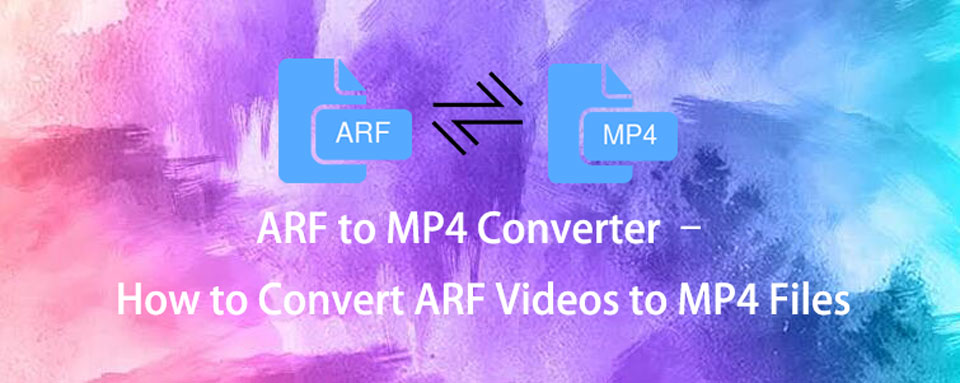

Lista de guias
- Parte 1. O que é um arquivo ARF
- Parte 2. Converta ARF para MP4 com o WebEx Network Recording Player
- Parte 3. Converta ARF para MP4 via FoneLab Video Converter Ultimate
- Parte 4. Converter ARF para MP4 Online
- Parte 5. Grave ARF para MP4 através do FoneLab Screen Recorder
- Parte 6. Perguntas frequentes sobre a conversão de ARF para MP4
Parte 1. O que é um arquivo ARF
O arquivo ARF é um arquivo de gravação que inclui áudio, vídeo, índice, lista de participantes etc. gravados de um aplicativo de conferência chamado Cisco WebEx. Com ele, podemos obter facilmente o que precisamos saber depois de baixá-lo.
Você pode clicar no link para assistir ao arquivo ARF sem um player se receber um link para ele. Caso contrário, não é fácil jogá-lo se o player baixado não estiver funcionando ou você não souber qual player usar no computador. Algumas ferramentas podem fazer isso, mas é recomendável converter o ARF para outro formato comum para facilitar a reprodução com qualquer player nos dispositivos.
Existem muitas ferramentas na internet para converter ARF para MP4 ou outros formatos. Você deve escolher o adequado. Aqui listamos 4 métodos para resolver seu problema com simples cliques.
Então, você pode começar a aprender como convertê-lo nas seguintes partes.
O Video Converter Ultimate é o melhor software de conversão de vídeo e áudio que pode converter MPG / MPEG para MP4 com velocidade rápida e alta qualidade de imagem / som.
- Converta qualquer vídeo / áudio como MPG, MP4, MOV, AVI, FLV, MP3, etc.
- Suporta conversão de vídeo HD 1080p / 720p e 4K UHD.
- Recursos poderosos de edição, como Aparar, Cortar, Girar, Efeitos, Aprimorar, 3D e muito mais.
Parte 2. Converta ARF para MP4 com o WebEx Network Recording Player
O WebEx Network Recording Player é uma das opções para converter ARF para MP4 em computadores Windows a partir do site oficial. Você deve saber que ele vem com limitações, como não ter muitas opções de formato de saída, o macOS não é suportado, etc.
Não é fácil terminar, as etapas abaixo são para sua referência.
Passo 1Baixe e instale o WebEx Network Recording Player no computador Windows. É uma pena que não tenha uma versão para Mac.
Passo 2Clique Envie o > Abra, Em seguida, selecione Arquivo ARF da janela pop-up.
Passo 3Selecionar Envie o > Converter formato > MP4. E você também pode escolher o formato SWF ou WMV, se quiser.
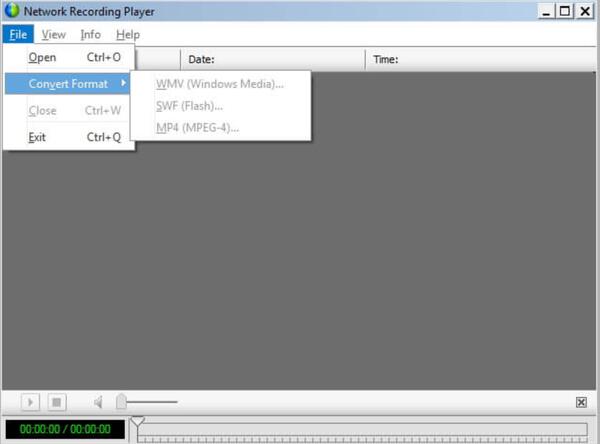
Nota: O player WebEx ARF suporta apenas arquivos ARF e WRF.
E se você não quiser a opção oficial? Como você sabe, muitos formatos não são suportados. Assim, você pode mergulhar em outra ferramenta profissional, mas fácil de usar, se quiser mais recursos de edição.
Parte 3. Converta ARF para MP4 via FoneLab Video Converter Ultimate
FoneLab Video Converter Ultimate é altamente recomendado para você. Você sabe, ele suporta a maioria dos formatos no Windows e no Mac. E toneladas de formatos de vídeo e áudio estão disponíveis, como MP4, MP3, MKV, AVI, MXF, etc. Além disso, seus recursos de corte, recorte, legendas, marca d'água etc podem tornar seus vídeos vívidos de acordo com suas necessidades. E também permite converter .arf para .mp4 no Mac.
O Video Converter Ultimate é o melhor software de conversão de vídeo e áudio que pode converter MPG / MPEG para MP4 com velocidade rápida e alta qualidade de imagem / som.
- Converta qualquer vídeo / áudio como MPG, MP4, MOV, AVI, FLV, MP3, etc.
- Suporta conversão de vídeo HD 1080p / 720p e 4K UHD.
- Recursos poderosos de edição, como Aparar, Cortar, Girar, Efeitos, Aprimorar, 3D e muito mais.
Abaixo está o tutorial para você.
Passo 1Clique no botão Download ou visite o site oficial para baixar o programa. Em seguida, siga as instruções na tela para instalá-lo no computador.
Passo 2Arraste e solte o arquivo ARF para ele, escolha MP4 da lista de formatos de saída. Claro, você também pode clicar Adicionar Arquivo botão para escolher o ARF arquivo da pasta.

Passo 3Você pode experimentar todos os recursos de edição disponíveis, se desejar. Então clique Converter tudo botão. Você pode clicar no ícone de arquivo no canto inferior esquerdo para abrir a pasta para salvar seus vídeos convertidos.

Se você quiser experimentar os complementos do Chrome em vez de instalar um programa no computador, escolha ferramentas online.
O Video Converter Ultimate é o melhor software de conversão de vídeo e áudio que pode converter MPG / MPEG para MP4 com velocidade rápida e alta qualidade de imagem / som.
- Converta qualquer vídeo / áudio como MPG, MP4, MOV, AVI, FLV, MP3, etc.
- Suporta conversão de vídeo HD 1080p / 720p e 4K UHD.
- Recursos poderosos de edição, como Aparar, Cortar, Girar, Efeitos, Aprimorar, 3D e muito mais.
Parte 4. Converter ARF para MP4 Online
A vantagem mais significativa de uma extensão de navegador online é que ela não solicitará que você instale programas adicionais no computador, mas apenas no navegador. Embora tenha tamanho de arquivo limitado, formatos de saída e mais defeitos, ele pode converter ARF para MP4 para você. Abaixo estão as instruções.
Passo 1Baixe e instale o Convert Files da Chrome Web Store, clique em Adicionar ao Chrome botão.
Passo 2Arraste e solte seu arquivo ARF, escolha MP4 e convertê-lo.
Passo 3Faça o download para o seu computador depois disso.
Além de converter, você também pode gravar conferências com alternativas a ele. Se você é um deles que deseja gravar ARF em vez de convertê-lo, passe para a próxima parte.
Parte 5. Grave ARF para MP4 através do FoneLab Screen Recorder
Bem, uma boa ferramenta de gravação ajuda você a gravar vídeo, áudio, jogo, reuniões, etc no computador ou telefone com simples cliques. Em comparação com outras opções, Gravador de tela FoneLab é a melhor escolha para você.
Com seus recursos poderosos, você pode ativar os recursos de gravação de acordo. Como você pode cortar as partes indesejadas dele, ocultar a barra de tarefas da área de trabalho, capturar a gravação, etc. Abaixo está como.
Passo 1Primeiro, baixe e instale o FoneLab Screen Recorder. Execute-o no computador.
O FoneLab Screen Recorder permite capturar vídeo, áudio, tutorial on-line, etc. no Windows / Mac, e você pode personalizar facilmente o tamanho, editar o vídeo ou o áudio e muito mais.
- Grave vídeo, áudio, webcam e faça capturas de tela no Windows / Mac.
- Visualize os dados antes de salvar.
- É seguro e fácil de usar.
Passo 2Ative vídeo, áudio, microfone, webcam de acordo e clique em REC para começar a gravar.

Passo 3Clique no ícone de parada e você pode usar os recursos para editar os vídeos gravados depois disso, incluindo aparar, recortar, marca d'água, aprimorar, mesclar e muito mais. Por fim, salve a gravação na pasta do computador.
Tão fácil, certo? Com ele, você não precisa mais pesquisar como converter arquivos ARF após a gravação.
Todos os caminhos levam a Roma, você sempre pode ter opções diferentes para converter ARF para MP4 e até gravá-lo com alternativas. Mas, você tem que escolher uma maneira adequada, pois economiza tempo.
O FoneLab Screen Recorder permite capturar vídeo, áudio, tutorial on-line, etc. no Windows / Mac, e você pode personalizar facilmente o tamanho, editar o vídeo ou o áudio e muito mais.
- Grave vídeo, áudio, webcam e faça capturas de tela no Windows / Mac.
- Visualize os dados antes de salvar.
- É seguro e fácil de usar.
Parte 6. Perguntas frequentes sobre a conversão de ARF para MP4
Como faço para converter arquivos ARF para o Windows Media Player?
Se você escolher o Reprodutor de Gravação de Rede WebEx, após importar o arquivo ARF, clique em Envie o > Converter formato > WMV. É isso.
Como posso converter ARF para MP4 gratuitamente?
Você pode encontrar muitas maneiras diferentes de converter ARF para MP4 do Google, e o Webex Recording Converter é um dos melhores que você deve experimentar.
Como faço para converter um arquivo ARF para MP3?
Para MP3, o FoneLab Video Converter Ultimate é recomendado para converter ARF. Você pode escolher qualquer formato de saída de acordo com suas necessidades e é seguro e rápido converter formatos de vídeo e áudio.
Isso é tudo sobre como converter ARF para MP4 com facilidade. Os métodos mencionados acima estão todos disponíveis, FoneLab Video Converter Ultimate é fortemente recomendado. E você pode até gravar o arquivo ARF e salvá-lo no formato MP4 com Gravador de tela FoneLab adequadamente. O que não baixar e experimentar agora!
O FoneLab Screen Recorder permite capturar vídeo, áudio, tutorial on-line, etc. no Windows / Mac, e você pode personalizar facilmente o tamanho, editar o vídeo ou o áudio e muito mais.
- Grave vídeo, áudio, webcam e faça capturas de tela no Windows / Mac.
- Visualize os dados antes de salvar.
- É seguro e fácil de usar.
